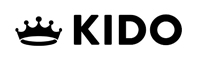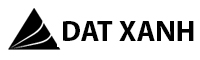Mật khẩu Zalo bị quên là vấn đề phổ biến khiến nhiều người dùng gặp khó khăn trong việc truy cập tài khoản. Bạn có đang tìm kiếm giải pháp khôi phục mật khẩu một cách nhanh chóng và hiệu quả nhất? Bài viết này, Abenla sẽ hướng dẫn chi tiết 3 phương pháp đơn giản giúp bạn lấy lại quyền truy cập tài khoản Zalo trong vòng vài phút.
Cách lấy lại mật khẩu Zalo khi người dùng quên mật khẩu
Nếu bạn quên mật khẩu Zalo và không thể đăng nhập được, hãy làm theo hướng dẫn dưới đây để dễ dàng thiết lập lại mật khẩu mới và tiếp tục sử dụng:
Bước 1: Bạn mở Zalo, tại giao diện chào mừng, hãy chọn “Đăng nhập” để bắt đầu quá trình khôi phục tài khoản.
Bước 2: Ngay dưới phần điền mật khẩu, bạn sẽ thấy tùy chọn “Lấy lại mật khẩu”. Nhấn vào đây, sau đó nhập số điện thoại bạn đã dùng để đăng ký Zalo và nhấn “Tiếp tục”.
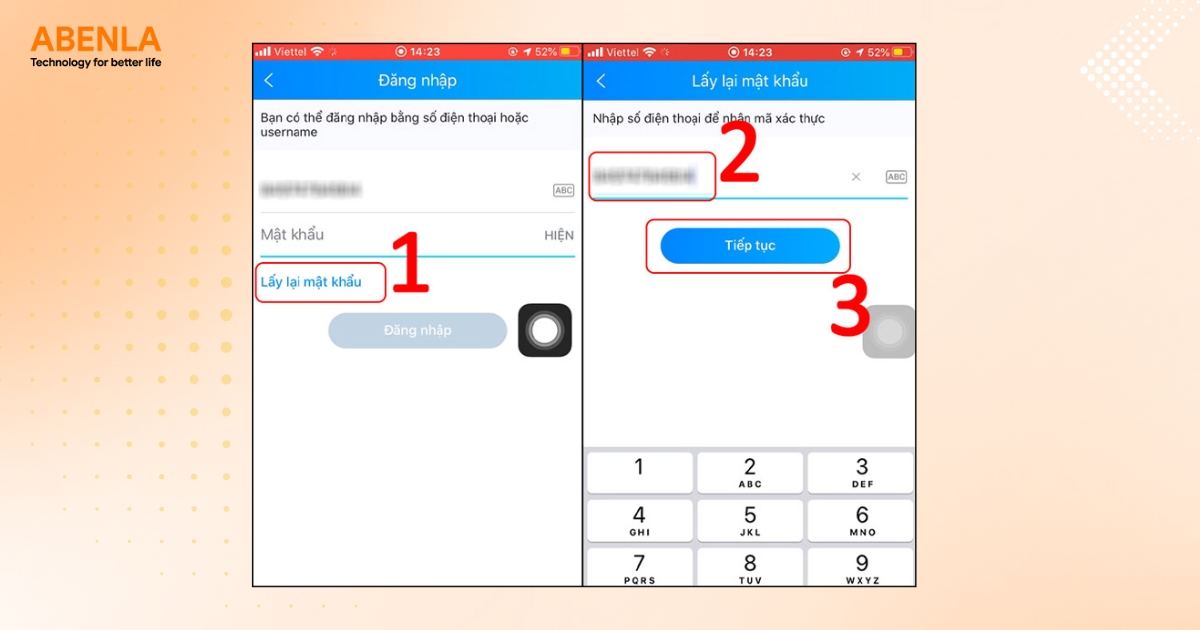
Tùy chọn lấy lại mật khẩu Zalo
Bước 3: Zalo sẽ gửi mã xác nhận thông qua tin nhắn SMS hoặc cuộc gọi tự động đến số điện thoại bạn đã nhập. Điền mã xác minh vào ô yêu cầu, sau đó nhấn “Xác nhận” để chuyển sang bước tiếp theo.
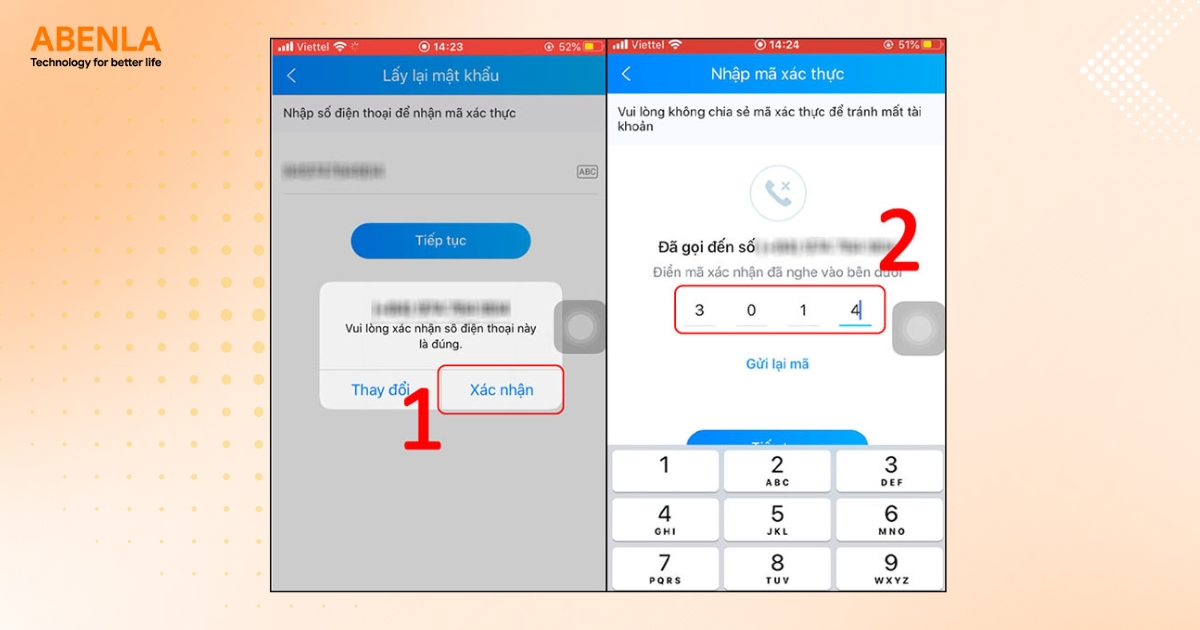
Bạn nhập mã gửi đến điện thoại
Bước 4: Khi mã xác thực đã được kiểm tra thành công, bạn sẽ được chuyển đến phần thiết lập mật khẩu mới.
-
Nhập mật khẩu mới.
-
Xác nhận lại mật khẩu.
-
Nhấn “Cập nhật” để hoàn tất quá trình đổi mật khẩu.
Sau khi hoàn tất, bạn có thể đăng nhập lại vào Zalo bằng mật khẩu mới vừa tạo. Lưu ý: Mật khẩu nên có độ dài tối thiểu 8 ký tự và bao gồm cả chữ và số để tăng tính bảo mật cho tài khoản.
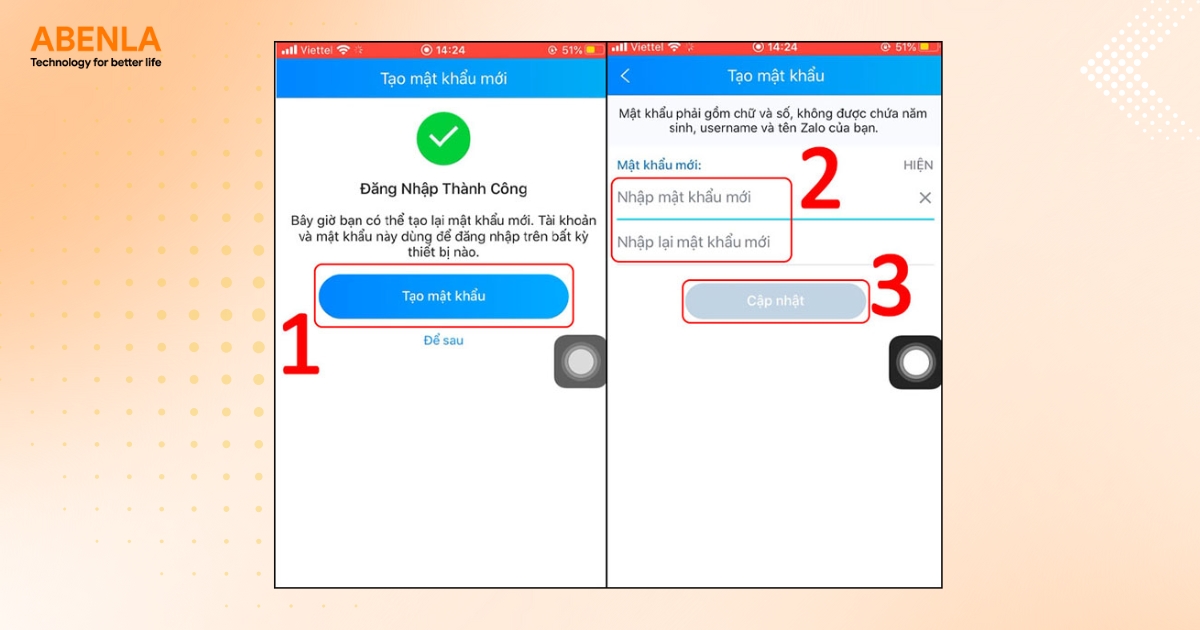
Tạo mật khẩu Zalo mới
Cách khôi phục tài khoản Zalo bằng số điện thoại mới
Nếu bạn đã mất quyền truy cập vào số điện thoại cũ nhưng vẫn còn giữ đăng nhập tài khoản Zalo trên thiết bị, bạn hoàn toàn có thể đổi sang số điện thoại mới để tiếp tục sử dụng tài khoản. Dưới đây, Abenla sẽ hướng dẫn bạn để tiếp tục sử dụng Zalo:
Bước 1: Mở ứng dụng Zalo trên điện thoại, tại giao diện chính, chạm vào biểu tượng tài khoản (góc dưới cùng bên phải) để vào trang cá nhân. Tiếp theo, nhấn vào biểu tượng bánh răng “Cài đặt” (thường nằm ở góc trên cùng). Trong danh sách cài đặt, chọn mục “Tài khoản và bảo mật”.
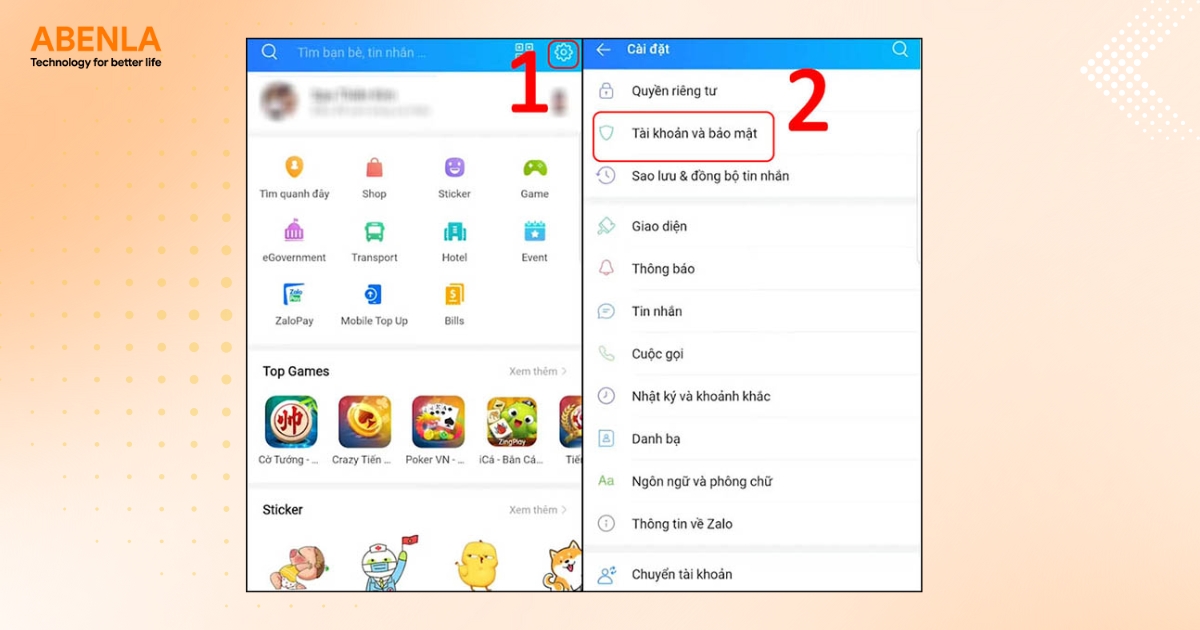
Chọn mục “Tài khoản và bảo mật”
Bước 2: Tại phần Tài khoản và bảo mật, chọn “Đổi số điện thoại”. Zalo sẽ hiển thị một thông báo, bạn hãy nhấn “Tiếp tục” để tiếp tục chuyển đổi.
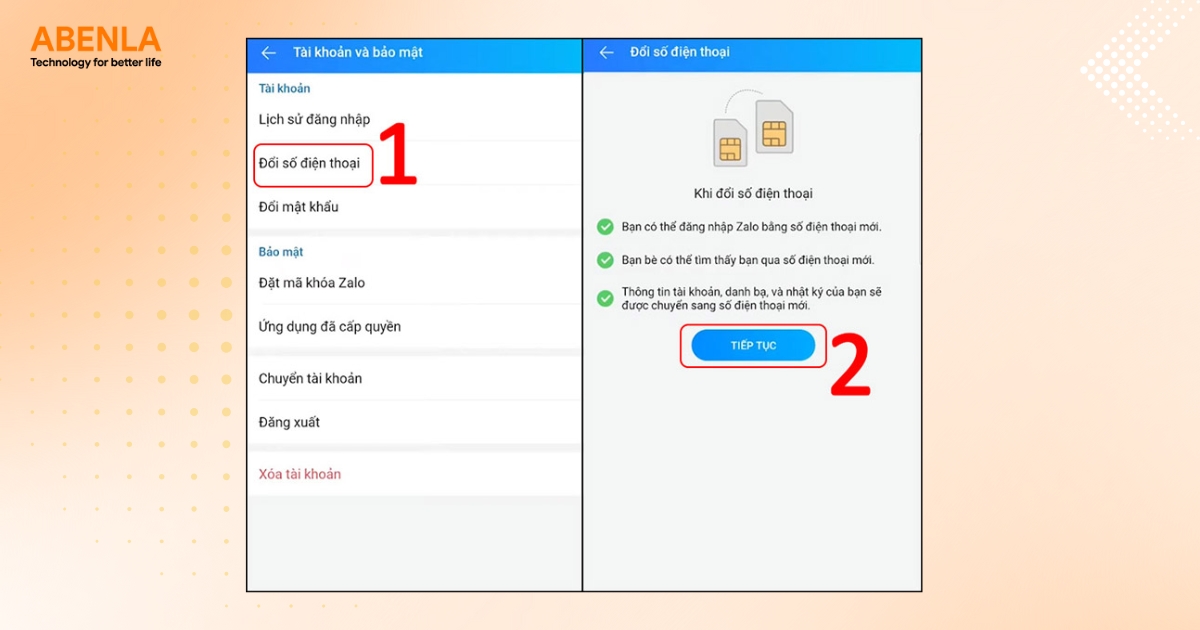
Chọn mục “Đổi số điện thoại”
Bước 3: Nhập số điện thoại bạn muốn cập nhật cho tài khoản Zalo. Sau đó, nhấn “Tiếp tục” và xác nhận hành động bằng cách chọn “Xác nhận”.
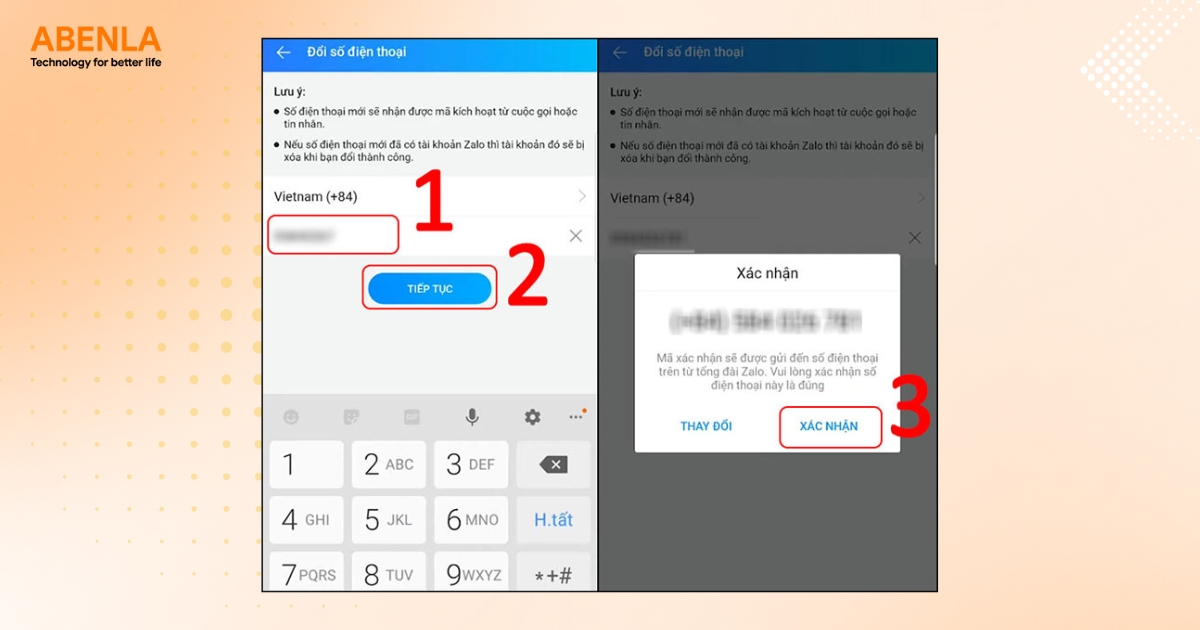
Nhập số điện thoại mới trên Zalo
Bước 4: Zalo sẽ gửi mã xác minh đến số điện thoại mới bạn vừa nhập. Hãy điền mã xác thực này vào ô hiển thị và nhấn “Tiếp tục” để hoàn tất quá trình đổi số điện thoại.
Sau khi đổi số thành công, bạn có thể sử dụng số điện thoại mới này để khôi phục mật khẩu tài khoản Zalo trong tương lai nếu cần.
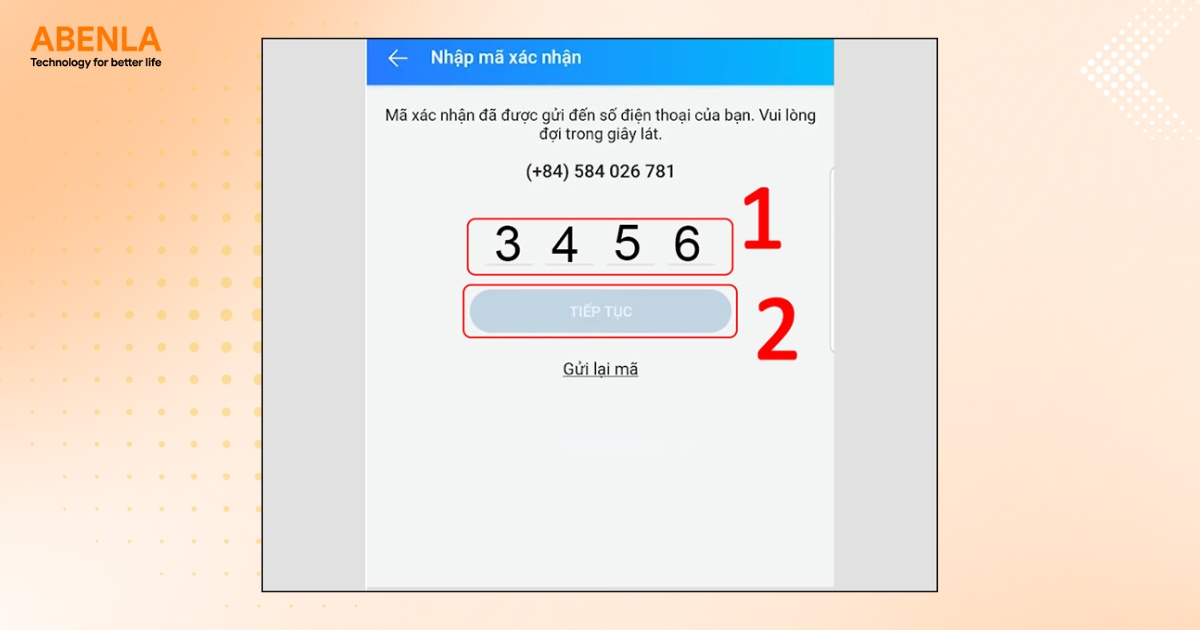
Điền mã xác nhận để hoàn tất
Hướng dẫn khôi phục mật khẩu tài khoản Zalo trên máy tính dễ dàng
Nếu bạn quên mật khẩu Zalo và muốn lấy lại quyền truy cập tài khoản trên máy tính, hãy thực hiện cách đổi mật khẩu Zalo như sau:
Bước 1: Mở ứng dụng Zalo PC hoặc truy cập vào trình duyệt tại địa chỉ chat.zalo.me. Tại màn hình đăng nhập, bạn nhấn vào liên kết “Quên mật khẩu”.
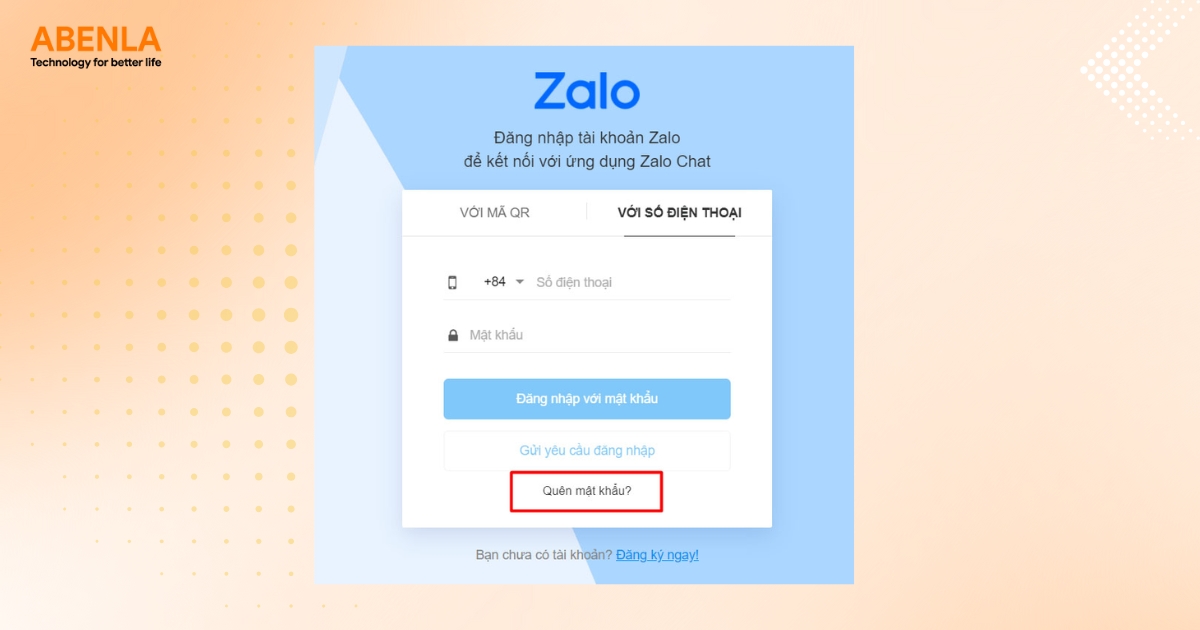
Truy cập nền tảng Zalo trên máy tính
Bước 2: Điền số điện thoại bạn đã dùng để tạo tài khoản Zalo, sau đó nhấn “Tiếp tục” và xác nhận thông tin.
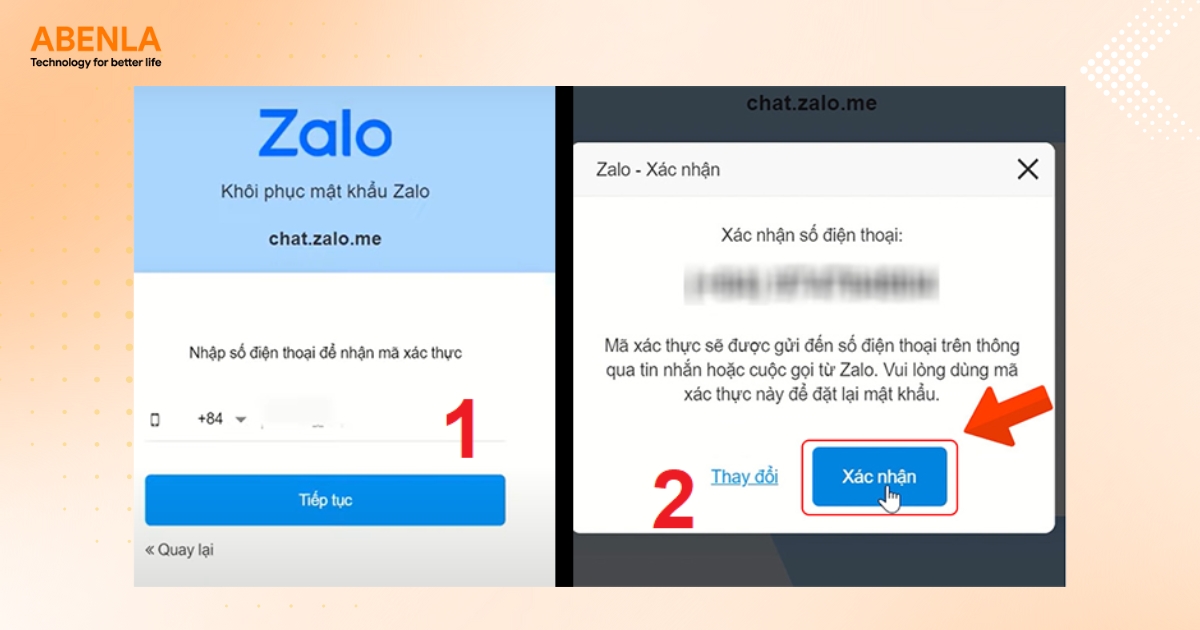
Điền số điện thoại dùng để tạo Zalo
Bước 3: Zalo sẽ gửi một mã OTP về số điện thoại bạn vừa nhập. Hãy nhập mã xác minh, sau đó đổi mật khẩu Zalo mới rồi chọn “Xác nhận”.
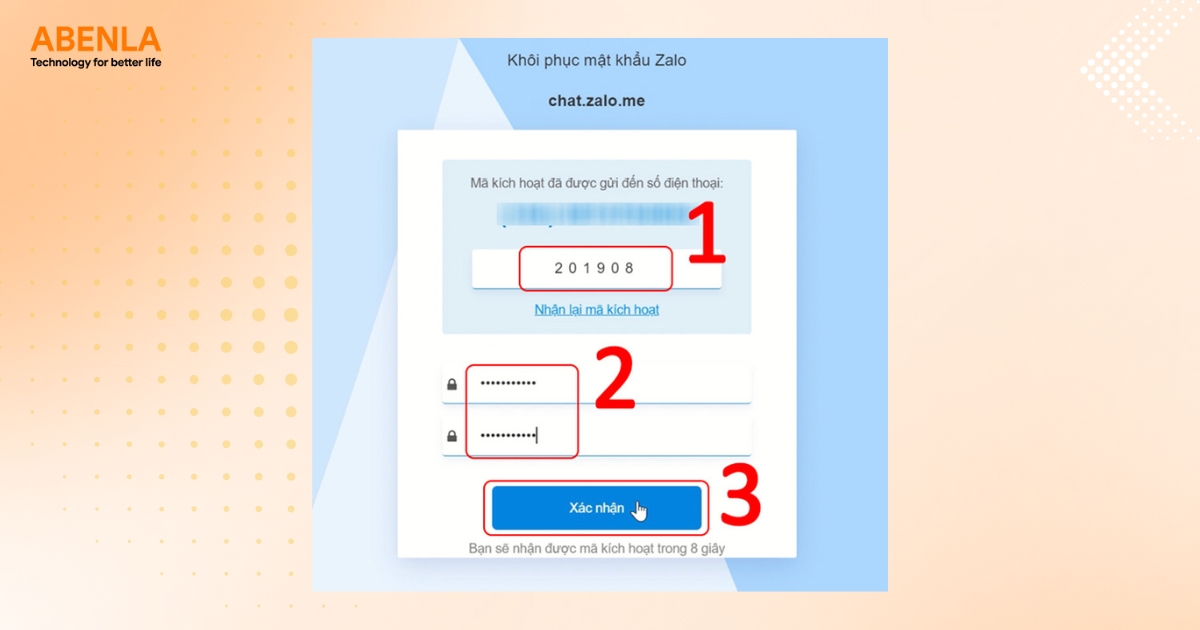
Nhập mã OTP gửi về điện thoại
Bước 4: Sau khi đổi mật khẩu thành công, bạn quay lại màn hình đăng nhập và nhập mật khẩu mới vừa đặt để truy cập vào tài khoản Zalo như bình thường.
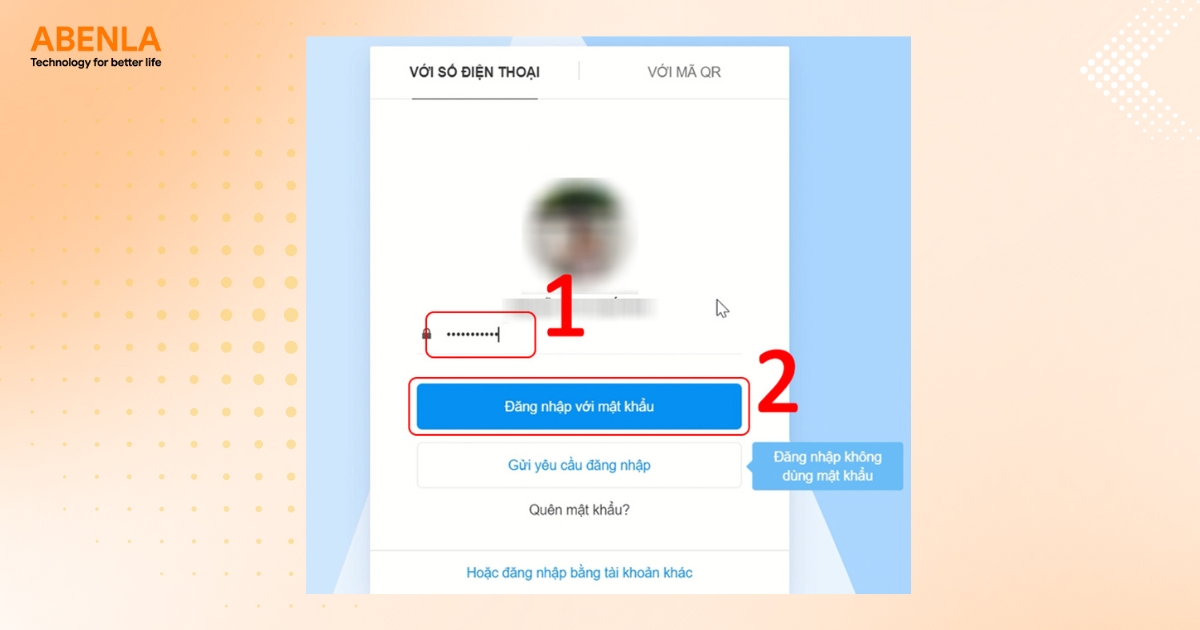
Đăng nhập và nhập mật khẩu mới để vào Zalo
Xử lý khi quên mật khẩu đăng nhập Zalo và bị giới hạn số lần thử
Trong trường hợp bạn đã nhập sai mật khẩu quá nhiều lần và Zalo thông báo “vượt quá số lần quy định” thì cũng đừng lo, bạn vẫn có thể lấy lại quyền truy cập tài khoản bằng cách thực hiện theo hướng dẫn sau:
Bước 1: Mở trình duyệt trên máy tính và truy cập trang web https://chat.zalo.me/. Tại đây, bạn tiếp tục tiến hành như quy trình lấy lại mật khẩu Zalo trên máy tính: chọn “Quên mật khẩu”, nhập số điện thoại, nhấn “Tiếp tục”.
Bước 2: Do đã vượt quá giới hạn lấy mã thông thường, bạn cần gửi tin nhắn SMS theo cú pháp: ZALOPC gửi đến số 6020 để nhận mã kích hoạt mới từ hệ thống Zalo.
– Tin nhắn có phí 1.000đ/lần.
– Thời gian phản hồi mã xác thực thường trong vòng 1–2 phút.
Lưu ý: Chỉ áp dụng với các nhà mạng như Viettel, Mobifone, Vinaphone, Vietnamobile. SIM phải còn hoạt động và có đủ tiền để gửi tin nhắn.
Bước 3: Sau khi nhận được mã OTP từ tổng đài, quay lại giao diện web Zalo, nhập mã vào ô xác thực và tiến hành thiết lập mật khẩu mới theo hướng dẫn. Sau đó, bạn đã có thể đăng nhập bình thường bằng mật khẩu mới vừa tạo.
Việc giới hạn số lần lấy mã là một biện pháp bảo vệ an toàn tài khoản. Nếu bạn gặp sự cố khi gửi tin nhắn hoặc không nhận được mã xác thực, hãy thử lại sau vài phút hoặc liên hệ trung tâm hỗ trợ Zalo để được xử lý thêm.
Giải đáp thắc mắc thường gặp về tài khoản Zalo
1. Làm sao để xem mật khẩu tài khoản Zalo đã lưu trên điện thoại?
Bạn mở trình duyệt Chrome > Nhấn vào ảnh đại diện > Vào Tài khoản Google > Bảo mật > Trình quản lý mật khẩu > Tìm Zalo > Nhấn biểu tượng con mắt để xem mật khẩu. Lưu ý, bước này có thể cần xác thực vân tay hoặc mã PIN.
2. Nếu mất SIM thì tài khoản Zalo của tôi có tự đăng xuất không?
Không. Nếu bạn vẫn còn đăng nhập Zalo trên thiết bị, tài khoản sẽ không bị đăng xuất. Tuy nhiên, nếu đăng nhập lại trên thiết bị khác, bạn sẽ cần mã xác thực gửi qua số điện thoại — lúc này sẽ gặp khó khăn nếu SIM đã mất.
3. Dùng mật khẩu mới thì Zalo có bị mất tin nhắn, hình ảnh cũ hay không?
Không. Việc đổi hoặc đặt lại mật khẩu mới không làm mất dữ liệu như tin nhắn, hình ảnh, hay tệp tin đã lưu nếu bạn vẫn đăng nhập trên cùng thiết bị.
4. Có thể xóa tài khoản Zalo khi bị mất SIM điện thoại không?
Nếu bạn đã mất SIM và không còn quyền truy cập vào số điện thoại, việc xóa tài khoản sẽ rất khó vì Zalo yêu cầu xác thực qua số điện thoại. Bạn nên liên hệ tổng đài Zalo để được hỗ trợ trong trường hợp đặc biệt.
5. Dùng SIM của người khác để tạo tài khoản Zalo thì họ có thể xem tin nhắn, hình ảnh không?
Có thể. Nếu bạn tạo tài khoản Zalo bằng SIM của người khác và người đó đăng nhập Zalo trên thiết bị khác, họ hoàn toàn có thể xem tin nhắn, hình ảnh và toàn bộ nội dung tài khoản của bạn. Hãy sử dụng SIM chính chủ để đảm bảo an toàn và quyền riêng tư.
Qua bài viết trên, Abenla hy vọng bạn đã nắm rõ các cách xử lý khi gặp sự cố với mật khẩu Zalo, từ việc lấy lại khi quên, thay đổi định kỳ để tăng bảo mật, cho đến cài đặt mã khóa riêng tư cho ứng dụng. Việc quản lý tốt mật khẩu không chỉ giúp bạn duy trì kết nối mà còn là bước quan trọng để bảo vệ thông tin cá nhân và công việc trong thời đại số.
Xem thêm:
Kinh nghiệm bán hàng trên Zalo hiệu quả, ra đơn đều đều
Tìm hiểu chi tiết về dịch vụ Zalo ZNS
Thông tin liên hệ:
Công ty TNHH ABENLA
-
Địa chỉ: Số 3, đường 7A, CX Bình Thới, Phường 8, Quận 11, HCM
-
Hotline: 028 66808866
-
Email: info@smsthuonghieu.com
-
Website: https://www.smsthuonghieu.com/